Cómo enviar SMS usando las APIs de desarrollador de MTN (MADAPI)
Esta guía explica cómo puedes acceder a las APIs de valor agregado de MTN a través del portal de desarrolladores de MTN (https://developers.mtn.com/). Te muestra cómo obtener un token de acceso de desarrollador y cómo usar la API de SMS de MTN v2 para enviar mensajes SMS usando Ozeki SMS Gateway.
URLs de la API
- https://sandbox.api.mtn.com/oauth/client_credential/accesstoken?grant_type=client_credentials
- https://api.mtn.com/v2/messages/sms/outbound
¿Qué es el servicio de SMS de MTN?
MTN, como operador móvil panafricano, proporciona servicios de SMS (envío y recepción de SMS) para sus socios comerciales y usuarios de teléfonos móviles.
¿Qué es el protocolo MADAPI?
Es una implementación de protocolo del servicio de SMS en línea de MTN.
¿Qué es la API MADAPI?
La API MAD de MTN es una API unificada que incluye varios microservicios independientes (como la API de Mobile Money, la API de SMS y USSD, la API de Chenosis Marketplace, etc.) Estos servicios son accedidos por MTN y proveedores asociados a través de la API MAD. Las conexiones del servicio MAD-API son proporcionadas por Google Apigee a través de una puerta de enlace de API unificada y un portal de aprovisionamiento.
¿Cómo funciona la API MADAPI?
MADAPI es una plataforma donde la API de mensajería SMS de MTN permite a los desarrolladores integrar mensajería SMS en sus aplicaciones comerciales.
Cómo registrarse en el portal de desarrolladores de Madapi
El siguiente video te guiará a través del proceso sencillo de registrarte en el portal de desarrolladores de Madapi, donde puedes aprender sobre las posibilidades de desarrollo de API. Descubre el poder de las APIs de MTN que pueden elevar tus aplicaciones, mejorar la comunicación y optimizar tus proyectos. Sigue el paso a paso mientras demostramos la simplicidad y efectividad de usar la API de SMS de MTN v2 en combinación con el Ozeki SMS Gateway para enviar mensajes SMS sin problemas.
Para comenzar el proceso, debes registrarte en el sitio web https://developers.mtn.com/, haciendo clic en el botón "Registrarse" en la esquina superior derecha de la página. Este registro te permitirá crear una aplicación; solo sigue los sencillos pasos de registro. Sigue estos pasos para crear tu cuenta:
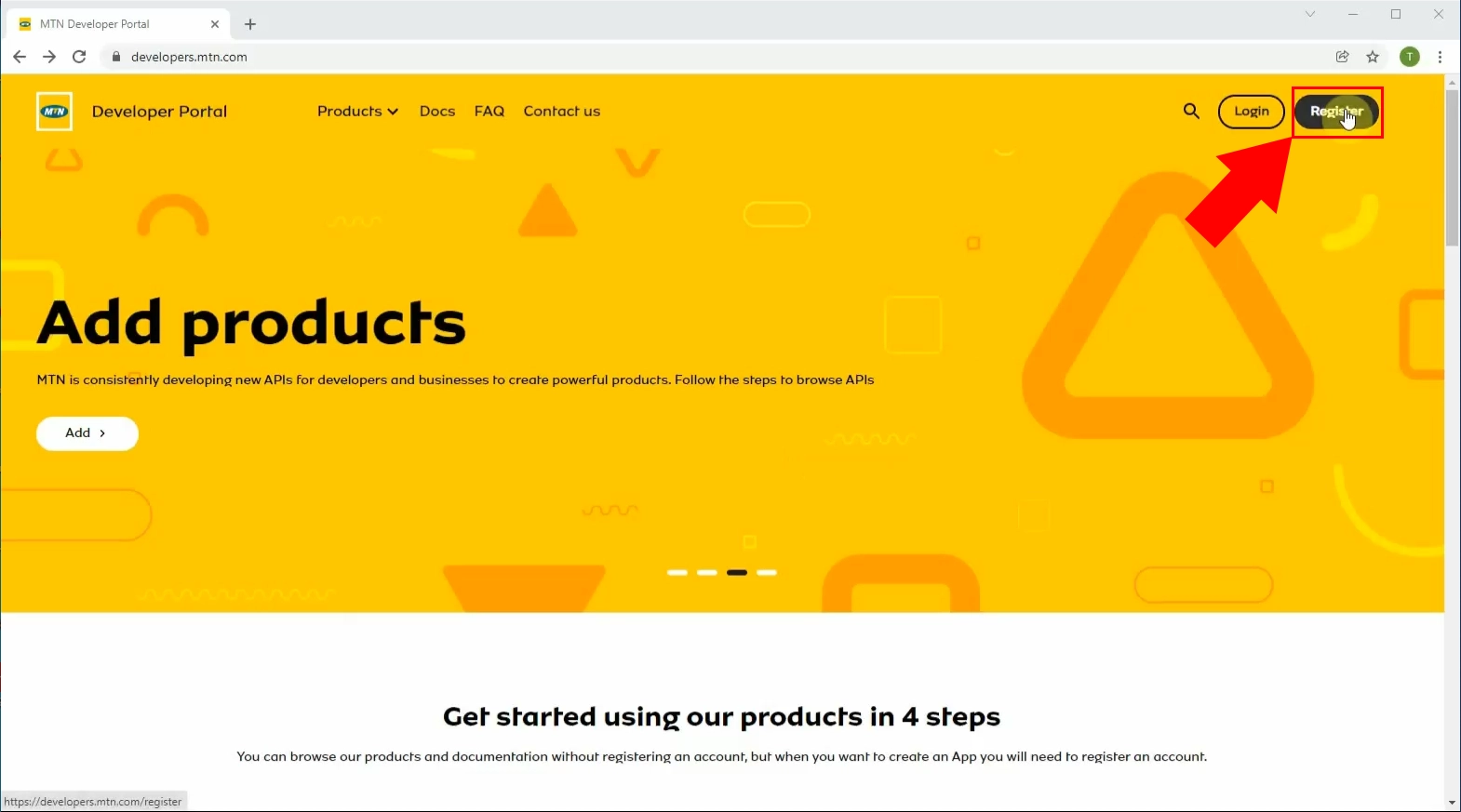
Al hacer clic en el botón "Registrarse", aparecerá una página de registro, donde se requiere ingresar algunos datos personales, como nombre y dirección de correo electrónico. Asegúrate de usar una dirección de correo válida, ya que se utilizará para comunicación y fines de verificación. Después de eso, haz clic en el botón "Siguiente". Agrega también tu apellido. Selecciona el botón "Siguiente" nuevamente.
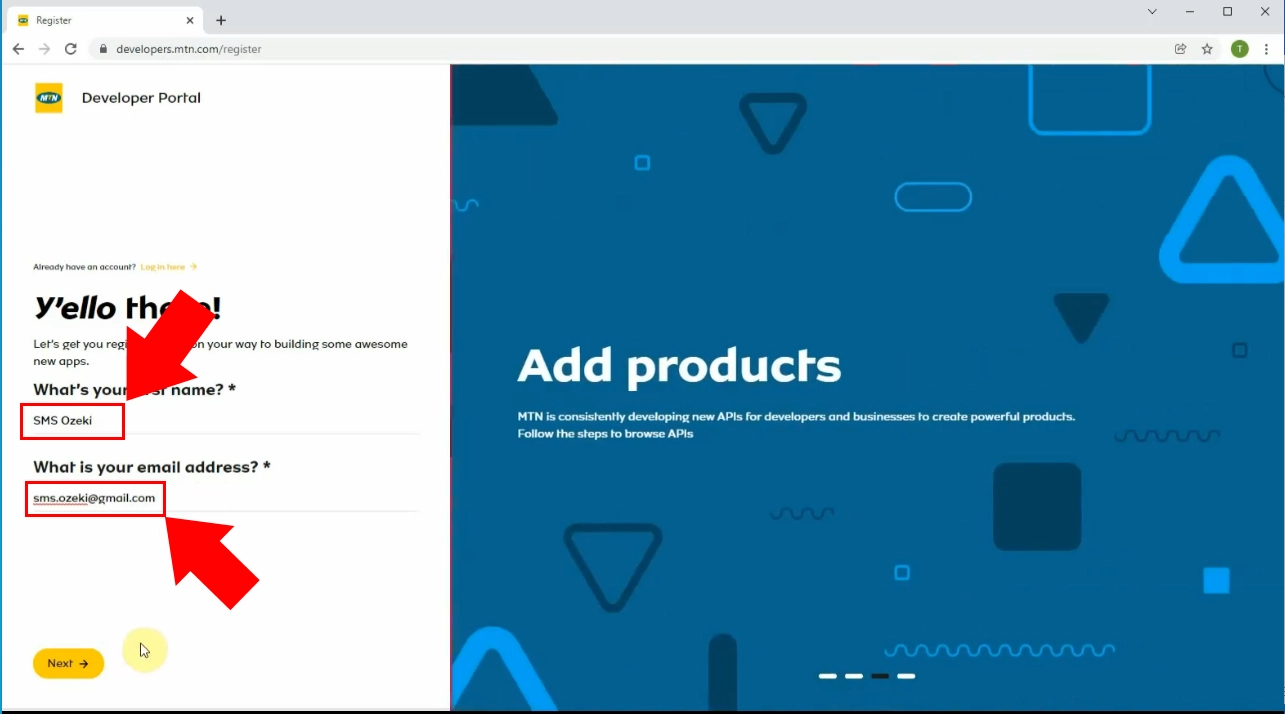
Elige una contraseña segura y única para tu cuenta que combine letras mayúsculas y minúsculas, números y caracteres especiales por motivos de seguridad. Cuando hayas creado tu contraseña, confírmala ingresándola nuevamente, luego haz clic en el botón "Siguiente" para pasar a la siguiente etapa.
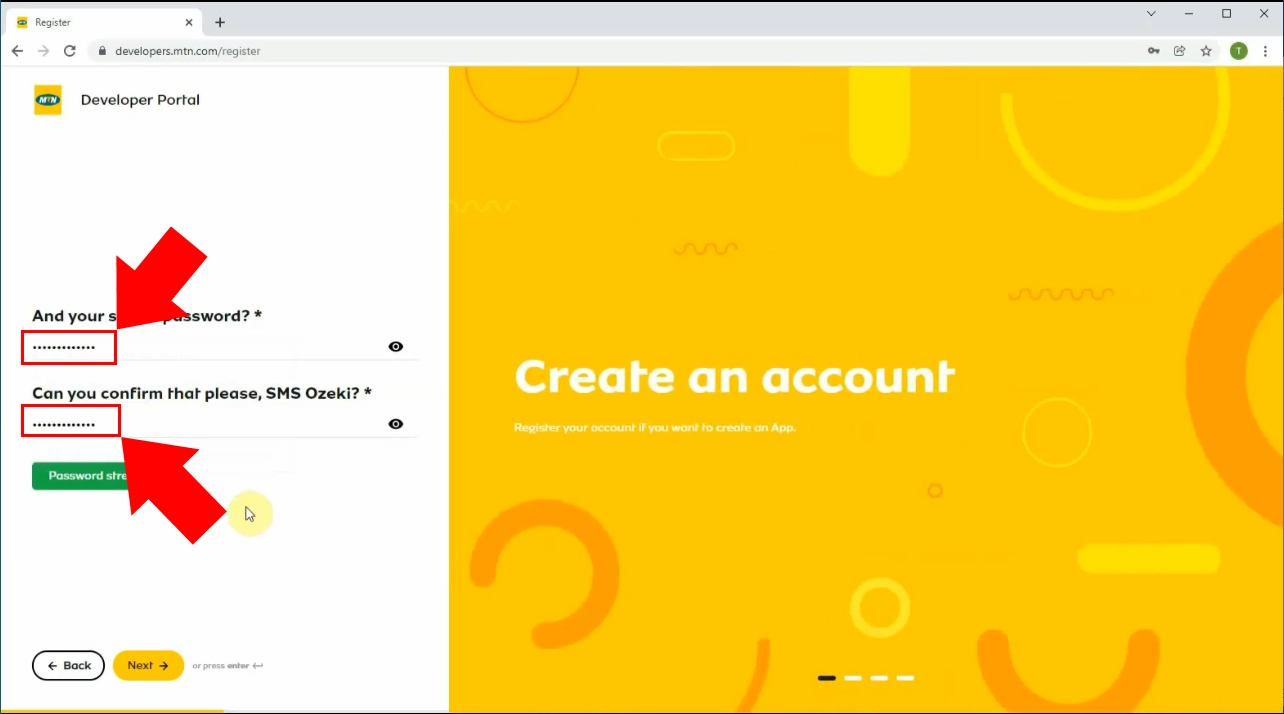
Para continuar, selecciona tu país de residencia de las opciones proporcionadas, y una vez que hayas hecho tu selección, haz clic en el botón "Siguiente". Esto te llevará a la siguiente etapa del proceso de registro. Lee los términos y condiciones, política de privacidad y cualquier otro acuerdo relevante proporcionado por MTN. Si estás de acuerdo con sus términos, marca la casilla correspondiente para dar tu consentimiento.
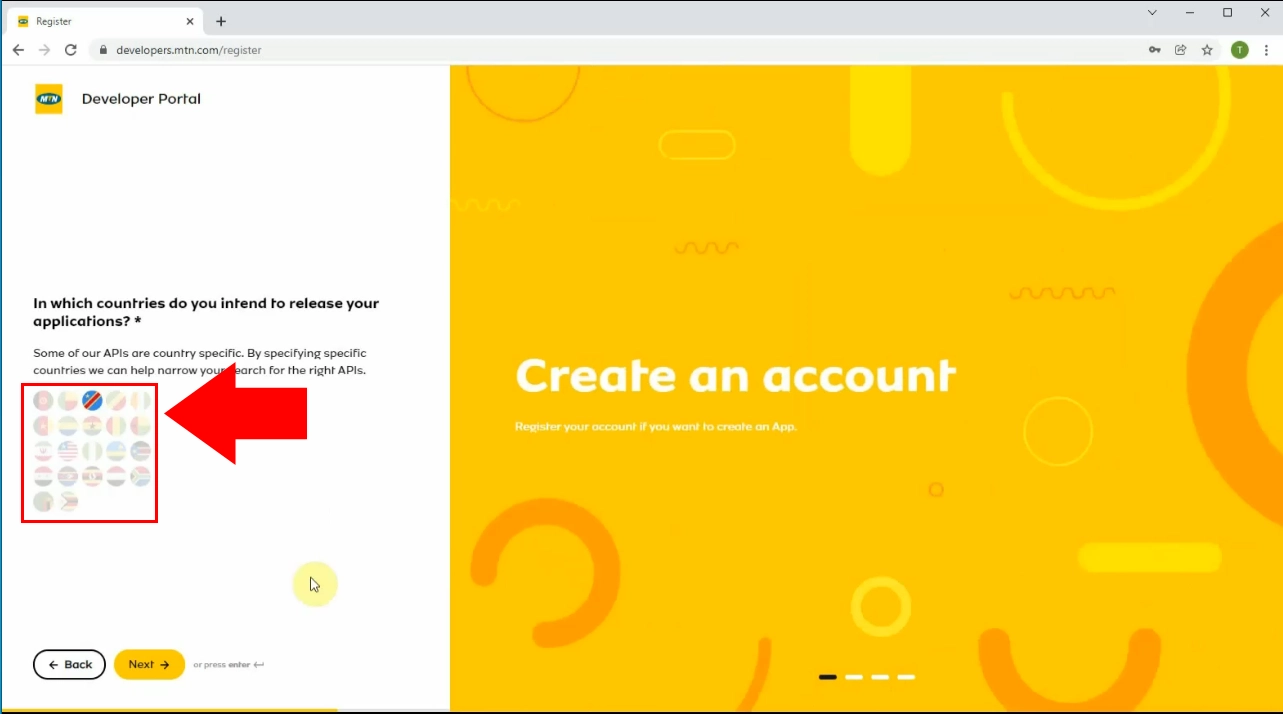
Después de completar el formulario de registro, se enviará un correo electrónico a la dirección que proporcionaste. Haz clic en el enlace de verificación en ese correo para confirmar tu cuenta y activarla. Necesitarás ingresar un código de autenticador que recibirás a través de tu aplicación Google Authenticator. Si aún no tienes esta aplicación, descárgala de cualquier plataforma de distribución digital de software llamada aplicaciones, como Google Play o App Store.
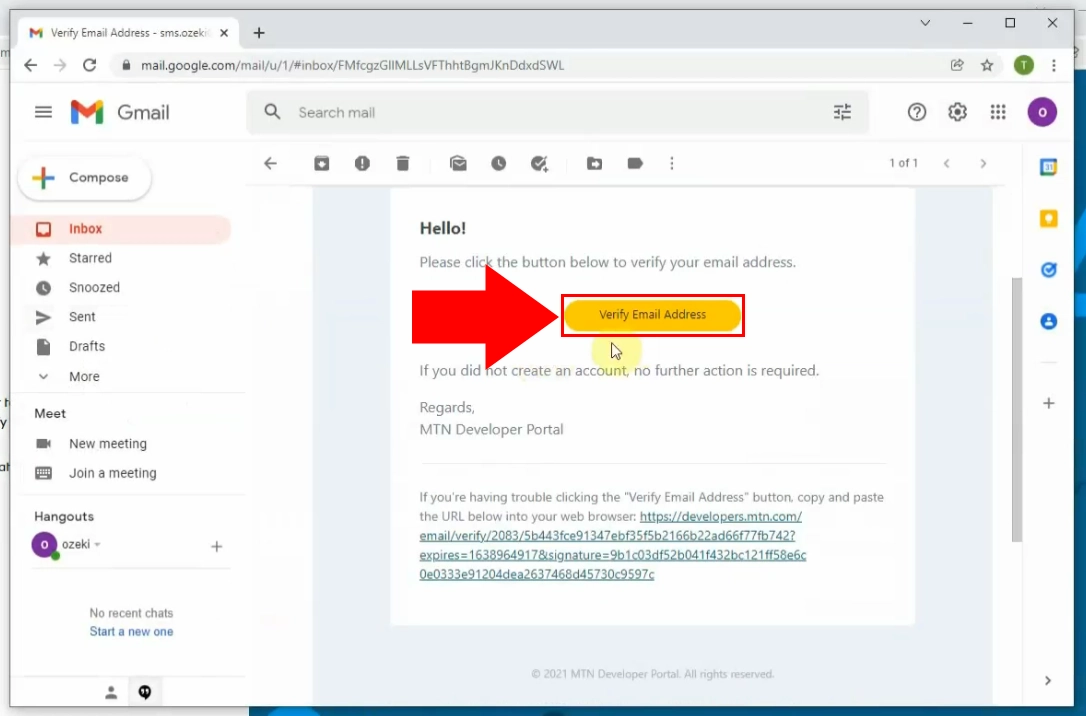
Descarga Google Authenticator en tu teléfono móvil Android desde Google Play o App Store si usas un dispositivo iOS.
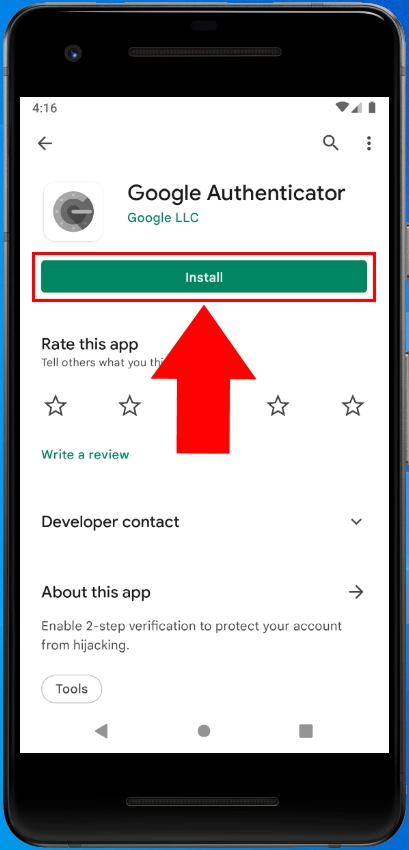
Ahora, necesitas asignar una cuenta de Google Authenticator para poder autenticar tu cuenta de MTN. Toca el botón "+" o "Agregar" dentro de la aplicación para configurar una nueva cuenta. Ingresa tus detalles, proporcionados en el correo de verificación de MTN. Tendrás dos opciones para agregar tu cuenta de MTN: Si MTN proporciona un código QR, usa la aplicación Google Authenticator para escanearlo. Esto configurará automáticamente la cuenta dentro de la aplicación. O si no se proporciona un código QR, puedes ingresar manualmente la información de la cuenta.
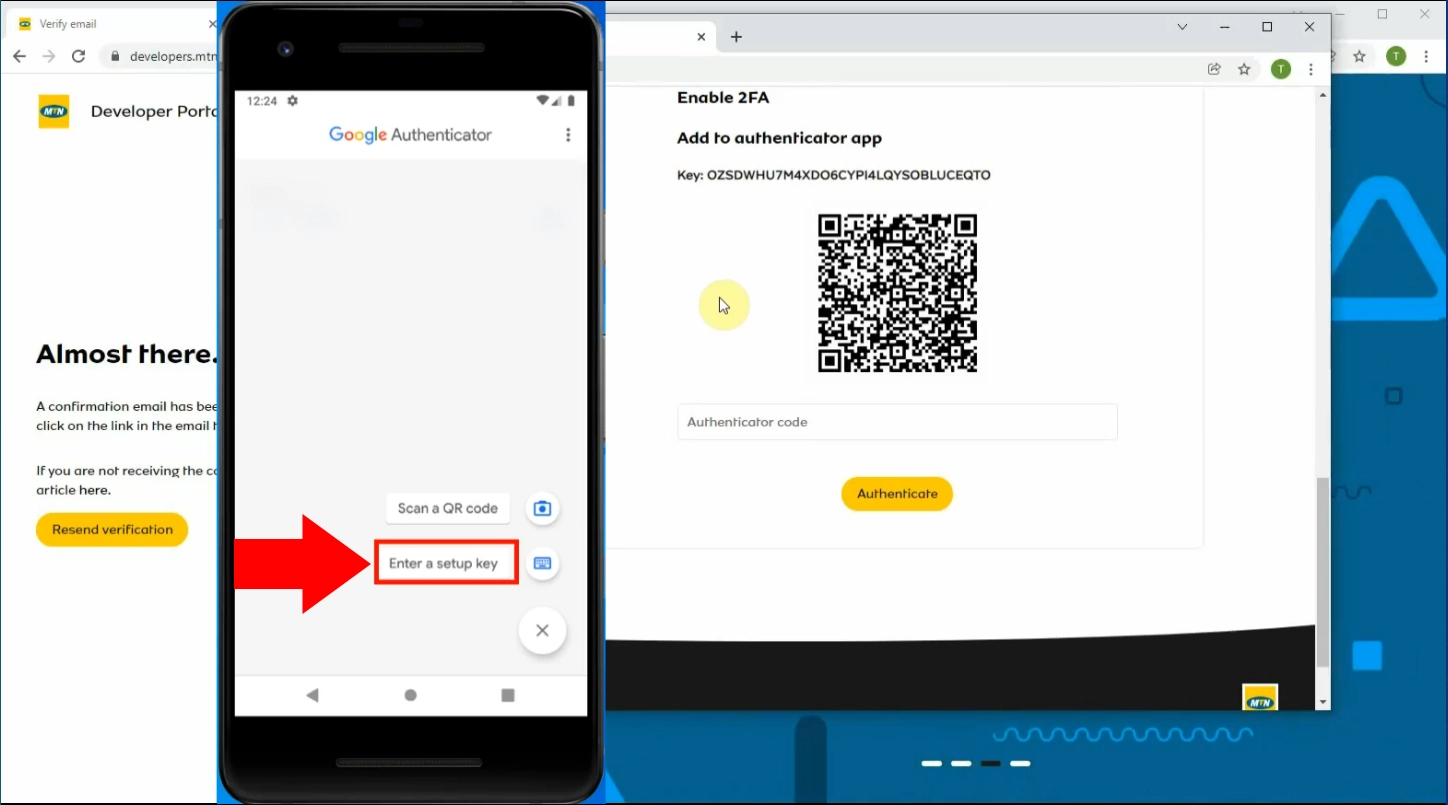
Necesitarás ingresar el nombre de la cuenta, tu correo electrónico de MTN y la clave secreta o código de autenticación proporcionado por MTN. Elige un nombre para identificar tu cuenta de MTN dentro de la aplicación Google Authenticator. Ingresa la dirección de correo electrónico asociada con tu cuenta de MTN. Pega tu clave secreta, que es un código único proporcionado por MTN específicamente para habilitar la autenticación de dos factores (2FA) con Google Authenticator.
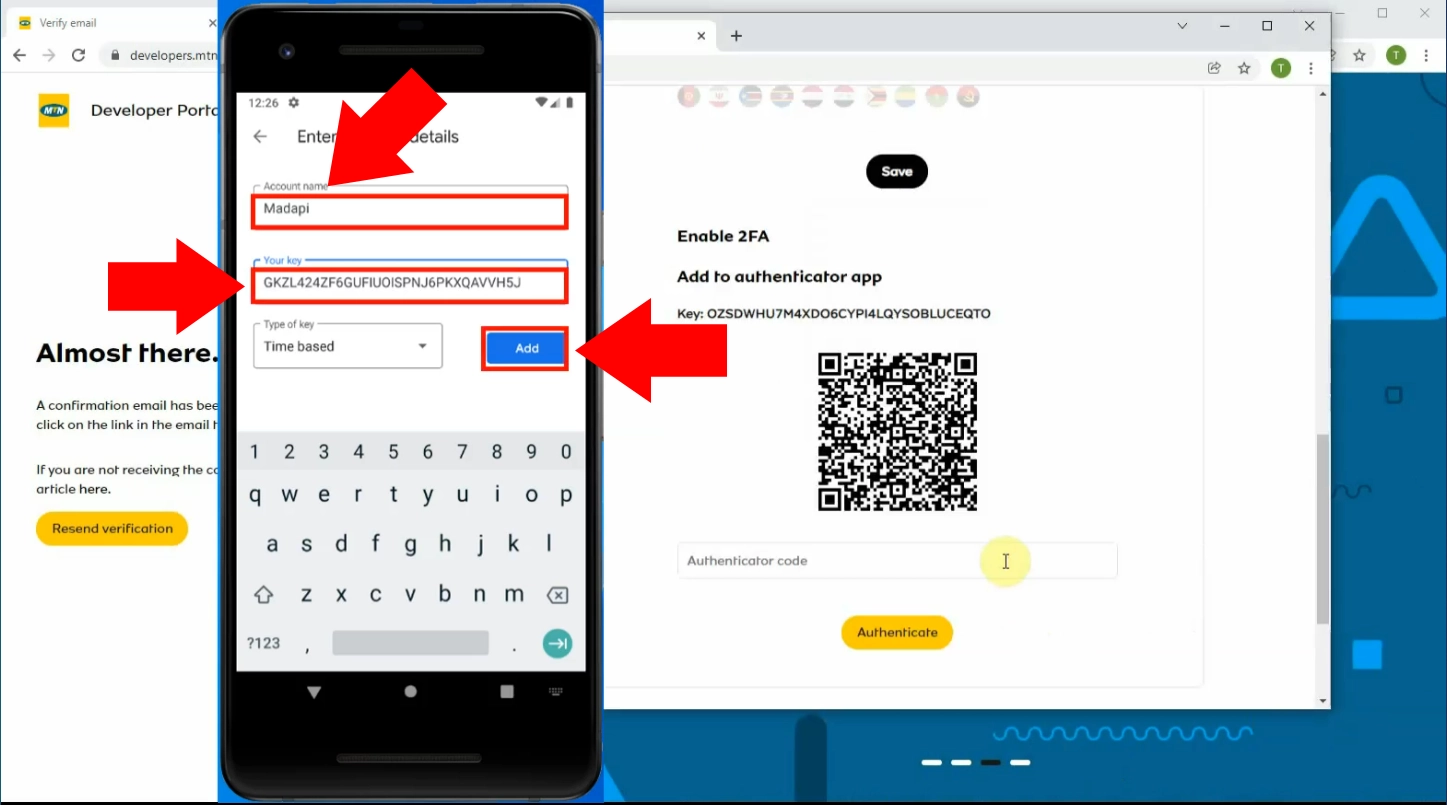
Una vez que hayas agregado la cuenta a Google Authenticator, la aplicación comenzará a generar contraseñas de un solo uso (OTP) de seis dígitos que cambian cada 30 segundos. Vuelve al correo de verificación de MTN, donde deberías encontrar un campo para ingresar el código de verificación generado por la aplicación Google Authenticator. Ingresa el código actual de la aplicación Google Authenticator en el campo designado en el correo de verificación. Haz clic en el botón "Autenticar" para completar el proceso de configuración. Al hacer clic en el botón "Autenticar", aparecerá el portal de desarrolladores de MTN. Allí, puedes ver una página de Mi Perfil, donde puedes personalizar tu cuenta y ver los detalles de la cuenta configurados previamente.
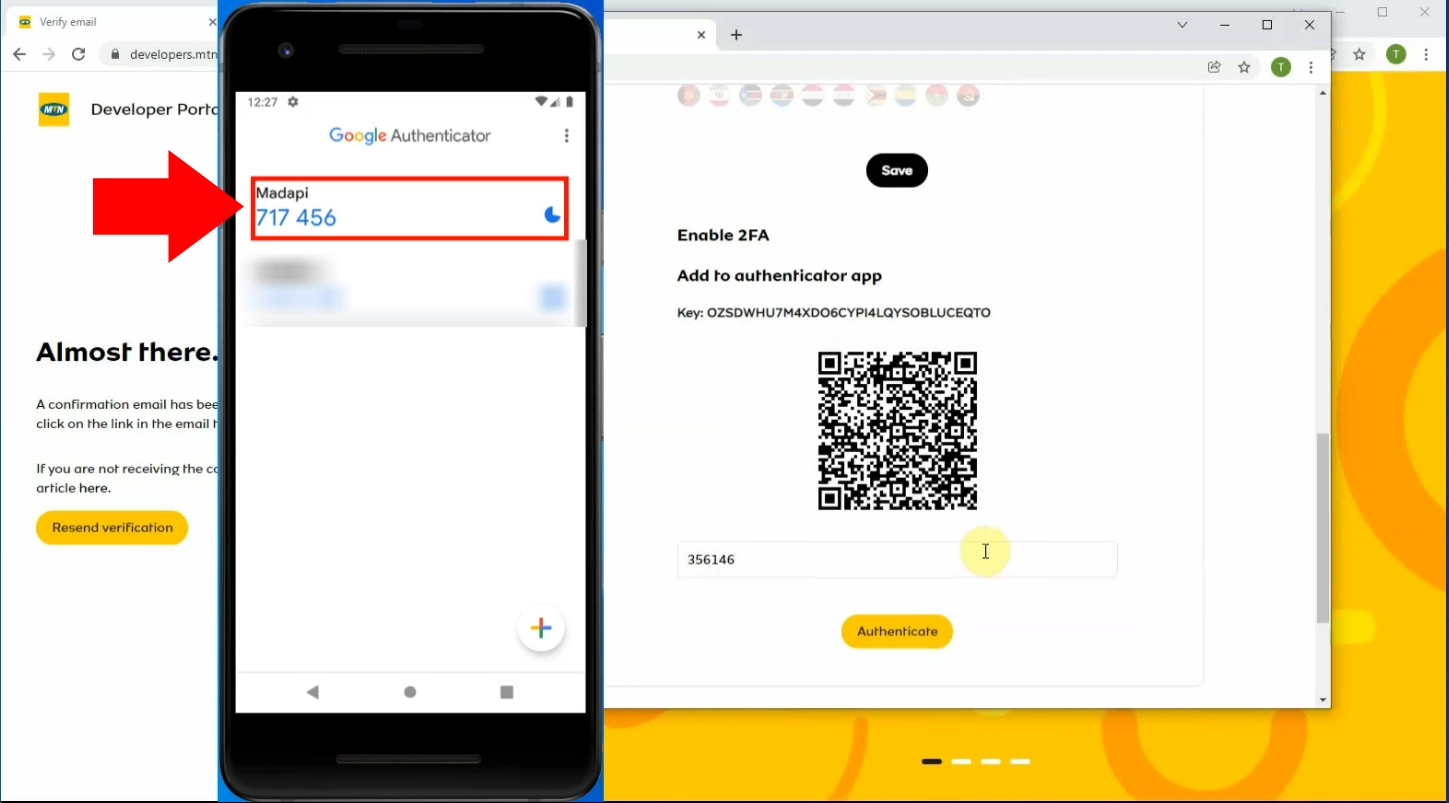
Cómo iniciar sesión usando Google Authenticator
Para iniciar sesión en tu cuenta, carga la página https://developers.mtn.com/ e ingresa tu dirección de correo electrónico y contraseña en los campos correspondientes, luego haz clic en el botón "Iniciar sesión" en la parte inferior.
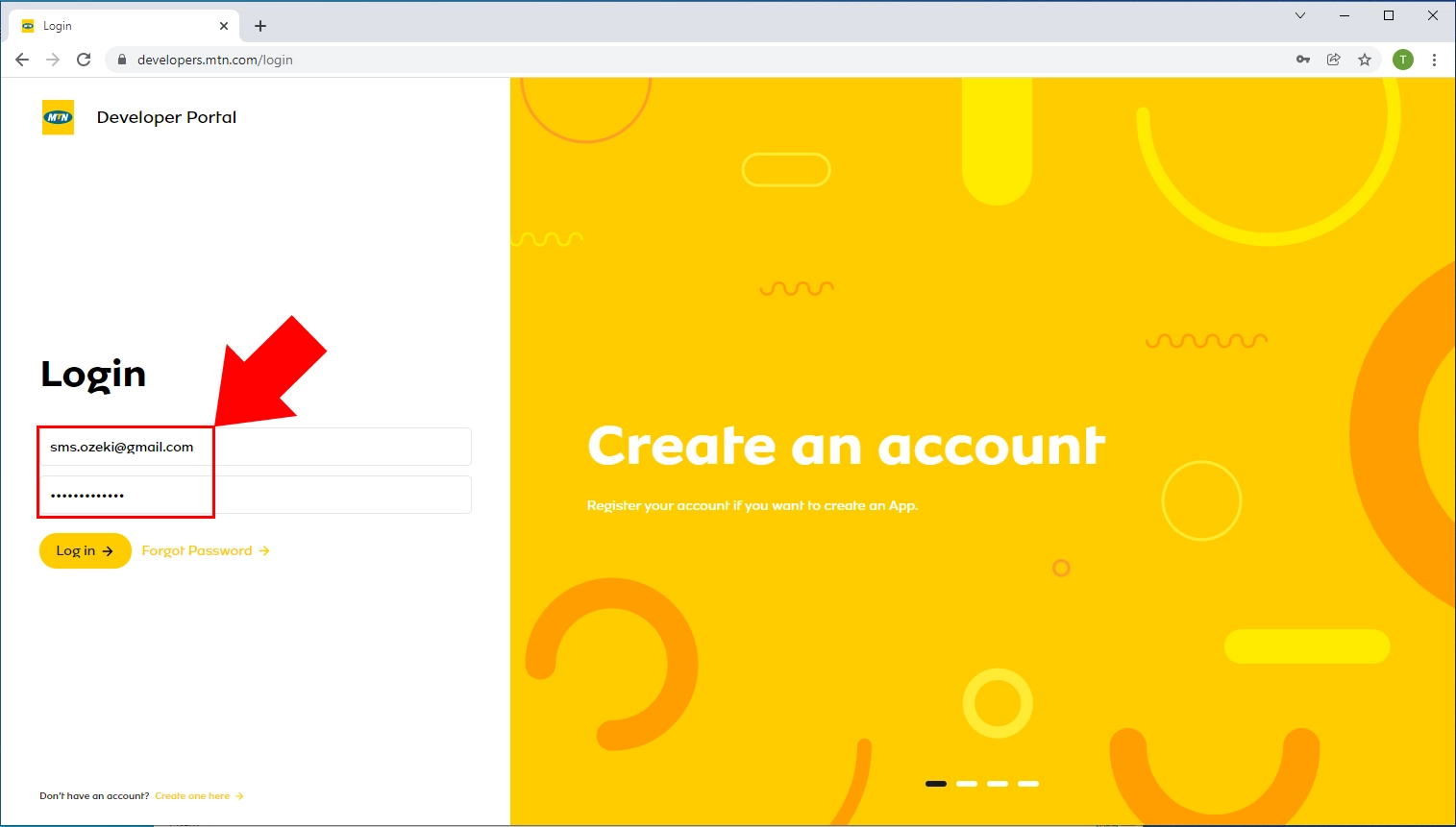
Después de eso, se requiere ingresar el código de autenticación 2FA, proporcionado por la aplicación Google Authenticator. Ingresa la contraseña proporcionada, luego selecciona el botón "Autenticar" para completar el proceso de inicio de sesión.
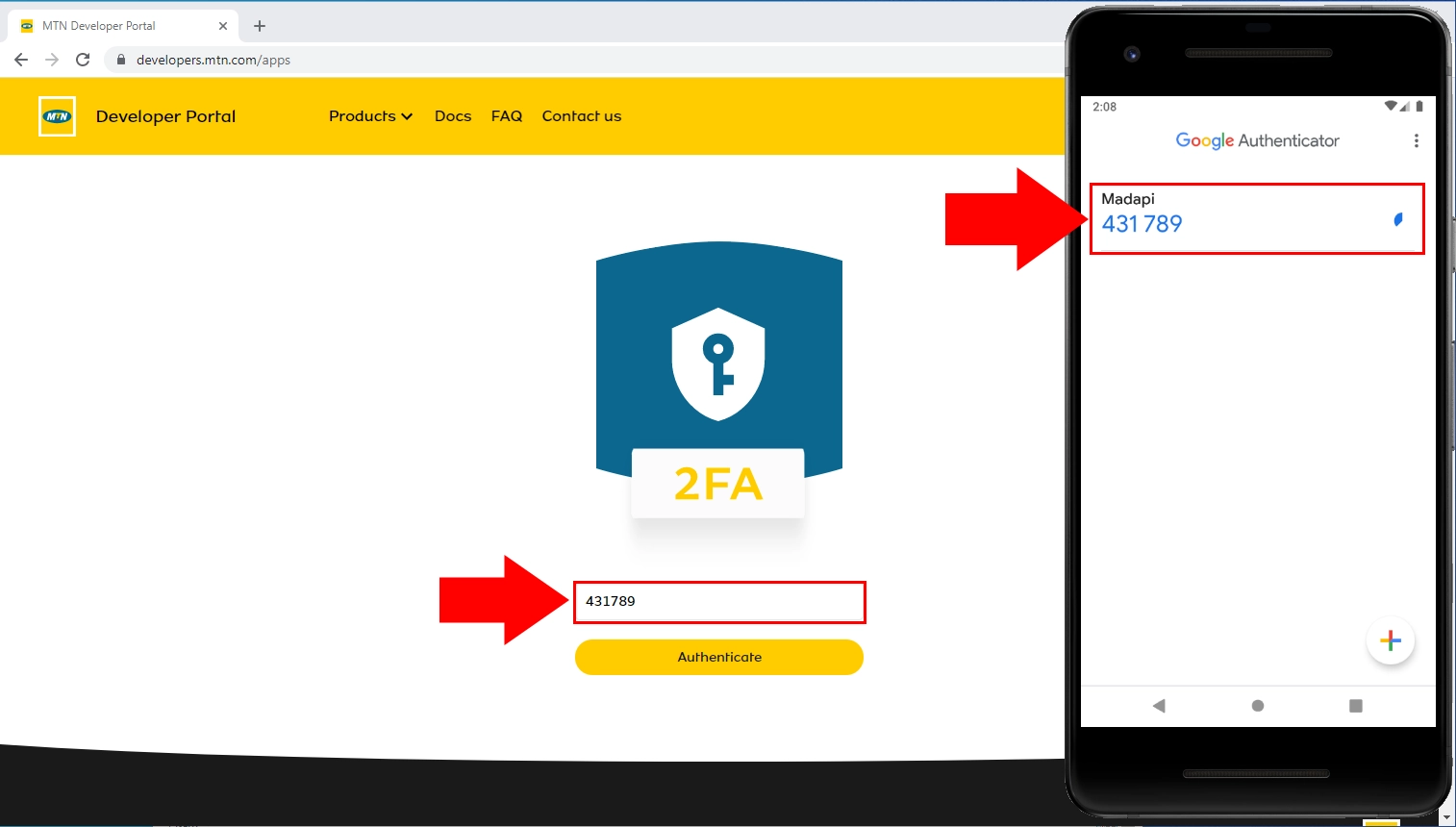
Cómo crear una aplicación
En este breve video, descubrirás cómo crear una aplicación usando la API de SMS de MTN v2, en colaboración con Ozeki SMS Gateway, permitiéndote enviar mensajes SMS sin problemas. Sigue la guía paso a paso para ver la efectividad y facilidad de integrar estas herramientas en tus proyectos.
Primero, haz clic en el botón "Crear aplicación" en la esquina superior derecha de la página. Este botón iniciará el proceso de creación de la aplicación y te permitirá comenzar revisando las numerosas opciones de desarrollo de la plataforma de desarrolladores de MTN.
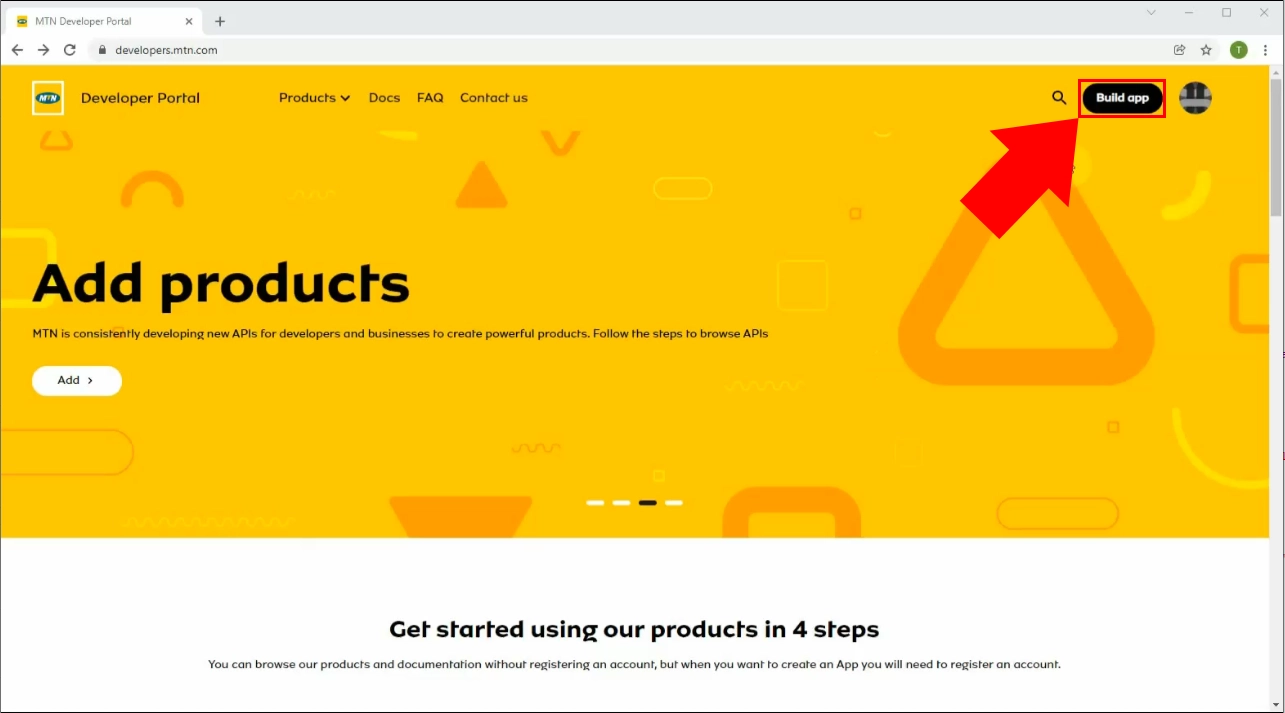
Necesitas ingresar algunos detalles esenciales relacionados con la aplicación. Estos detalles son necesarios para configurar tu aplicación dentro de la plataforma de desarrolladores de MTN. Elige un nombre único para tu aplicación. Este nombre se utilizará para identificar tu aplicación dentro del portal de desarrolladores. Es opcional escribir una breve descripción del propósito y funcionalidad de tu aplicación. Después de eso, haz clic en el botón "Seleccionar países".
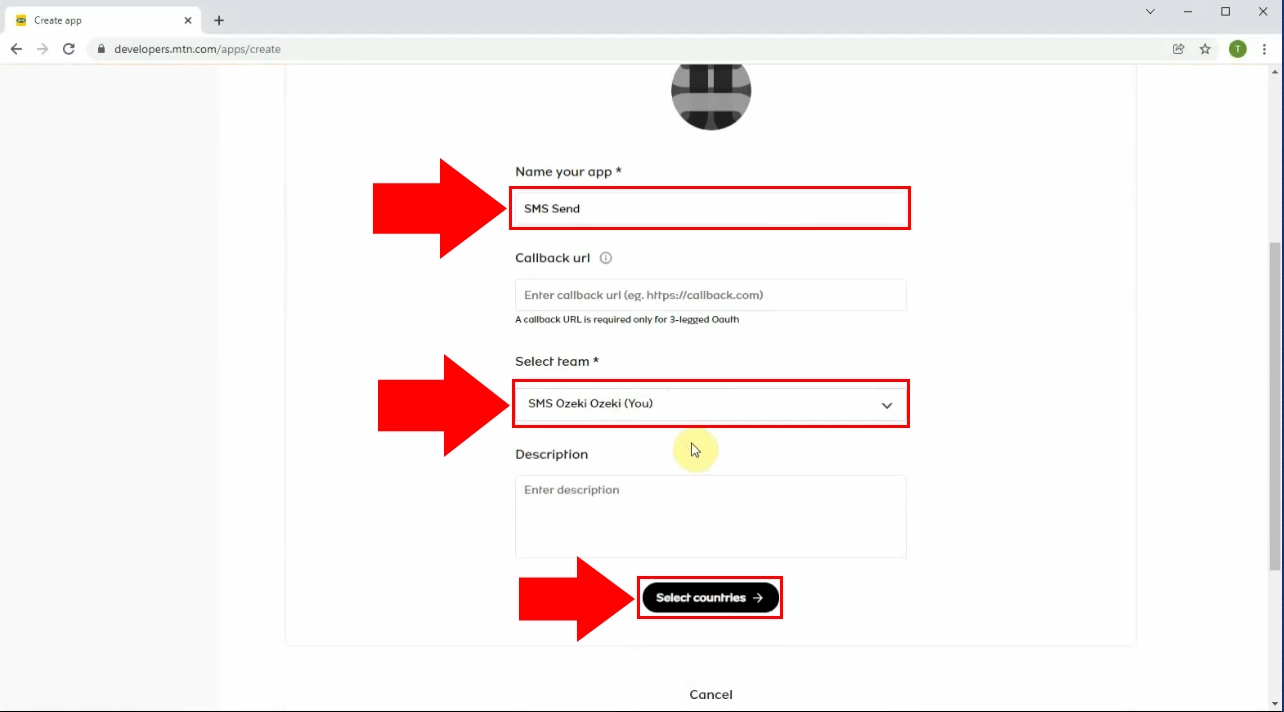
Después de ingresar los detalles necesarios relacionados con tu aplicación, el siguiente paso es seleccionar el país del que provienes y con el que te gustaría asociar tu aplicación. Esta selección ayuda a MTN a personalizar y optimizar los servicios y APIs disponibles para tu aplicación según los requisitos y regulaciones específicas de la región.
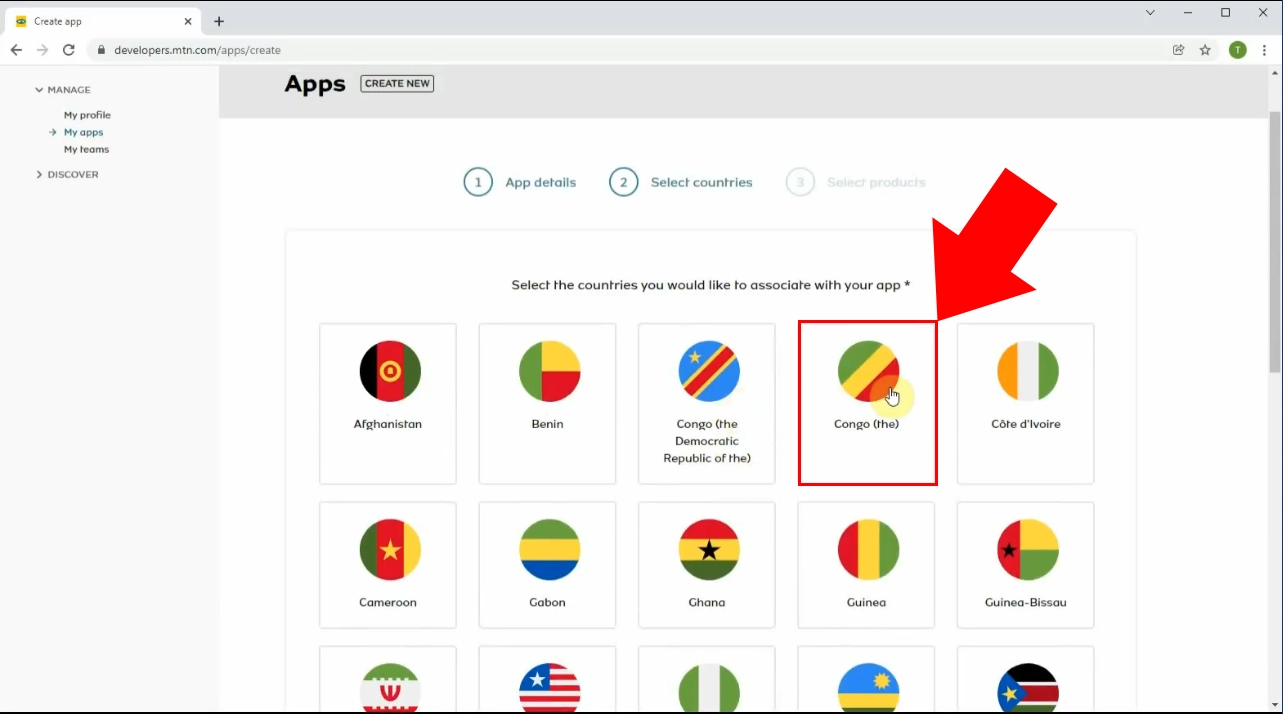
Ahora, elige la opción de interfaz MTN SMS V2 de la lista de productos. Haz clic en el botón "+" situado en la esquina inferior derecha de la descripción del producto. Al hacer clic en él, crearás esta interfaz de SMS con soporte de callback.
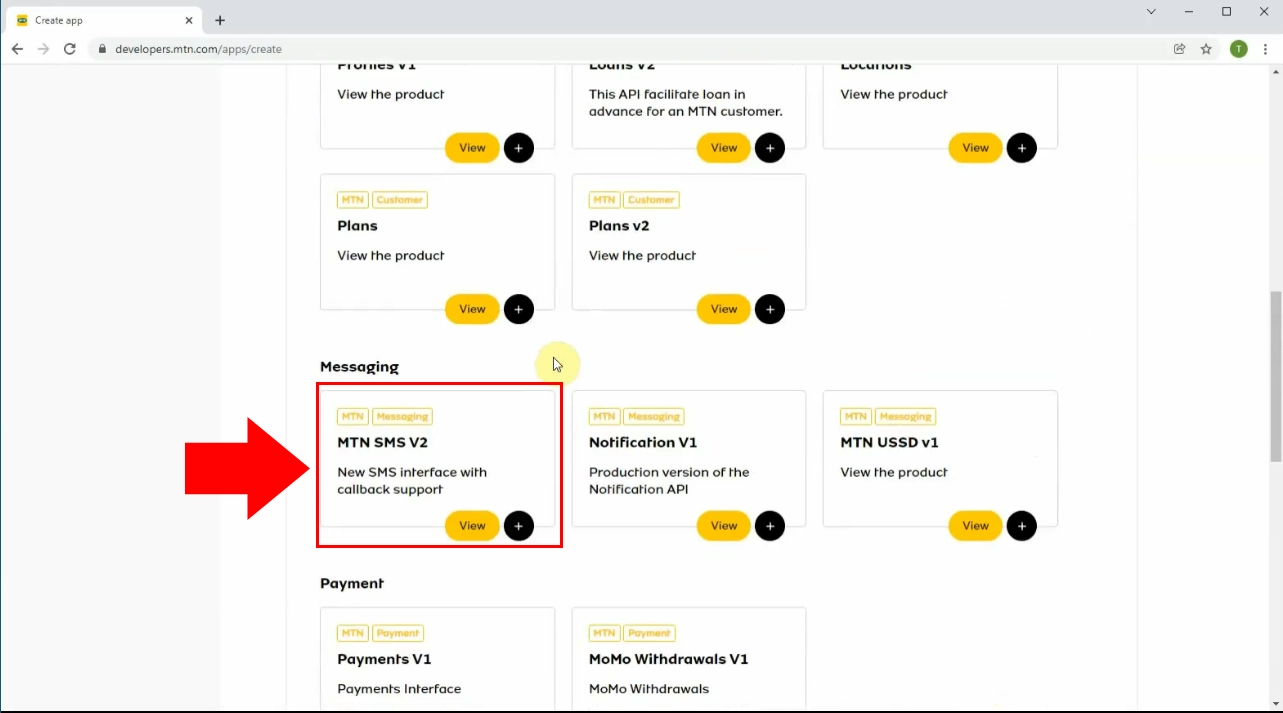
Para iniciar el proceso de creación de la aplicación, encuentra el botón "Crear aplicación", luego haz clic en él.
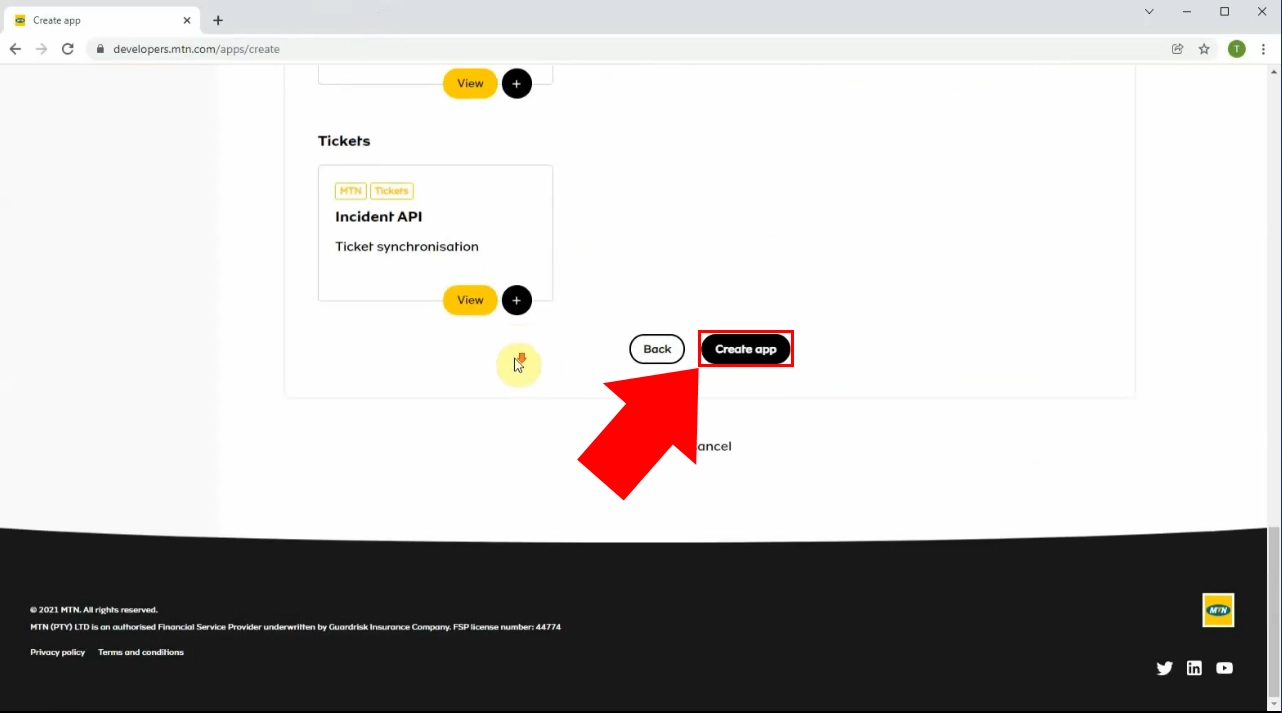
Si la aplicación se ha creado exitosamente, recibirás una notificación sobre su creación. Posteriormente, serás dirigido a una página de resumen que proporciona una visión general de tus aplicaciones aprobadas. En la página de resumen, encontrarás algunos detalles sobre las aplicaciones. Si tienes alguna aplicación que no se instaló correctamente, entonces en ese caso, verás la lista de aplicaciones bajo el título "Aplicaciones revocadas".
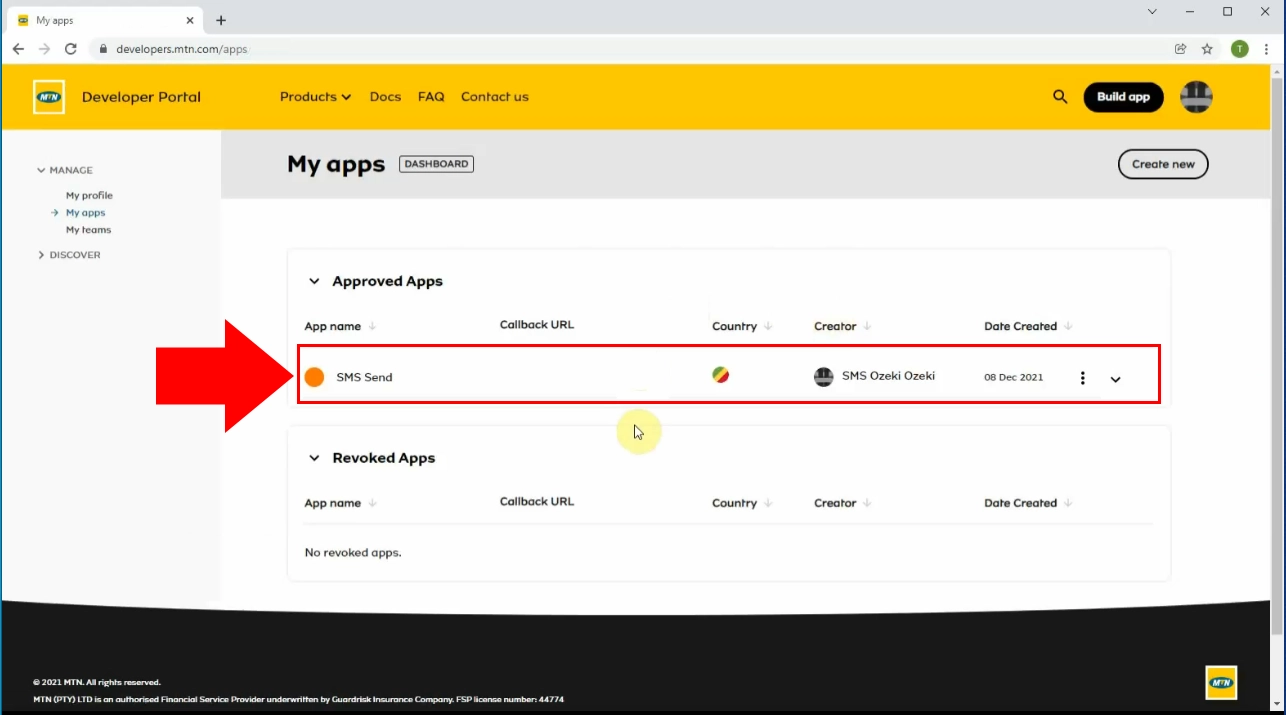
Cómo agregar el servicio SMS V2 a tu aplicación
Ahora, explicaremos cómo agregar el servicio SMS V2 a tu aplicación. Para agregar el servicio SMS V2 a tu aplicación, necesitas editar los detalles de la aplicación en la página Mis aplicaciones, bajo la pestaña Aplicaciones aprobadas.
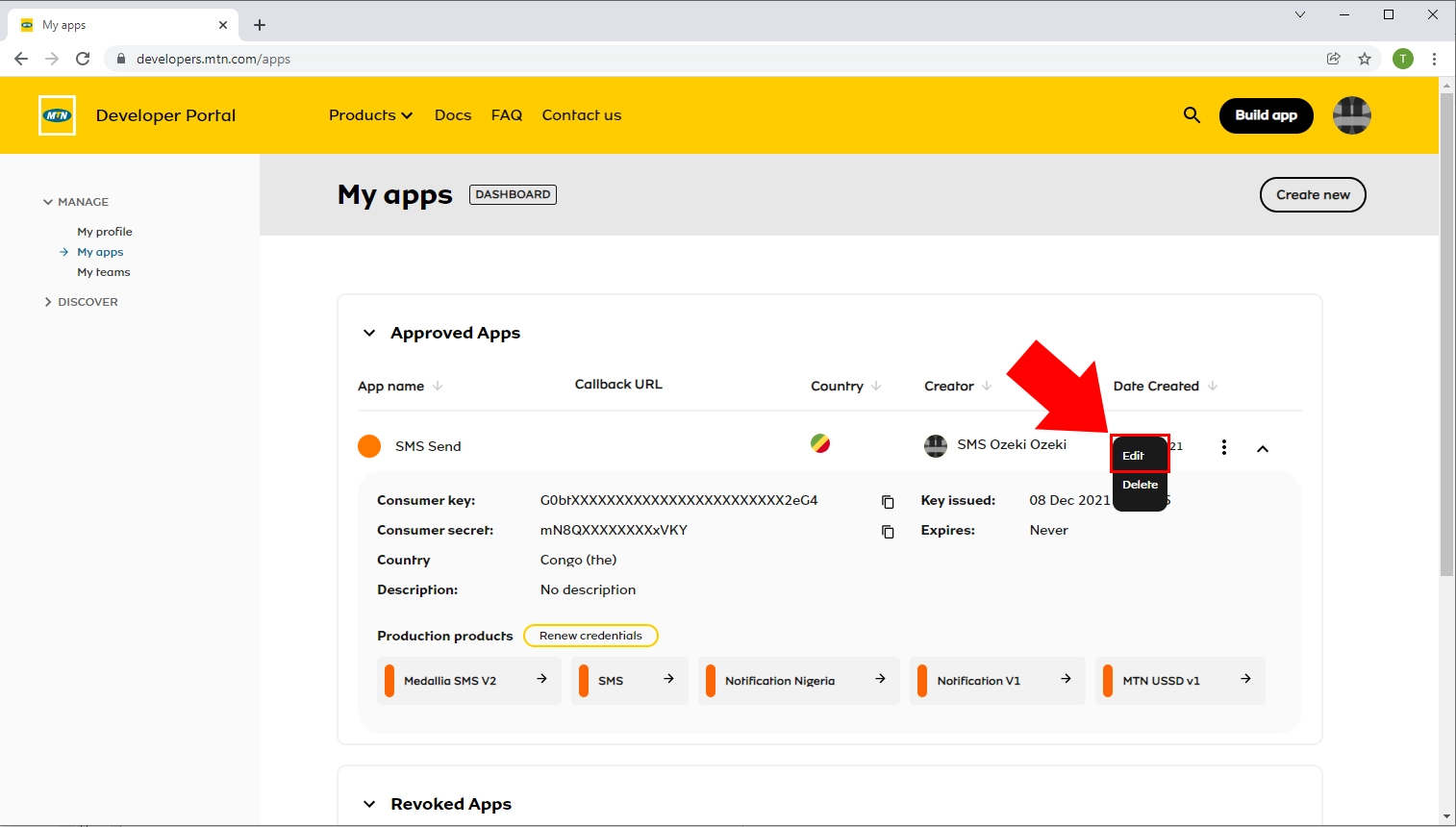
Realiza cambios en los detalles de la aplicación. Cambia el nombre de tu aplicación. Modifica la descripción de tu aplicación para reflejar mejor su propósito y funcionalidad. Agrega o modifica las URL a las que los usuarios deberían ser redirigidos. Haz clic en el botón "Editar", para modificar la aplicación. Después de realizar los cambios, asegúrate de su precisión, luego haz clic en "Siguiente" para proceder al siguiente paso.
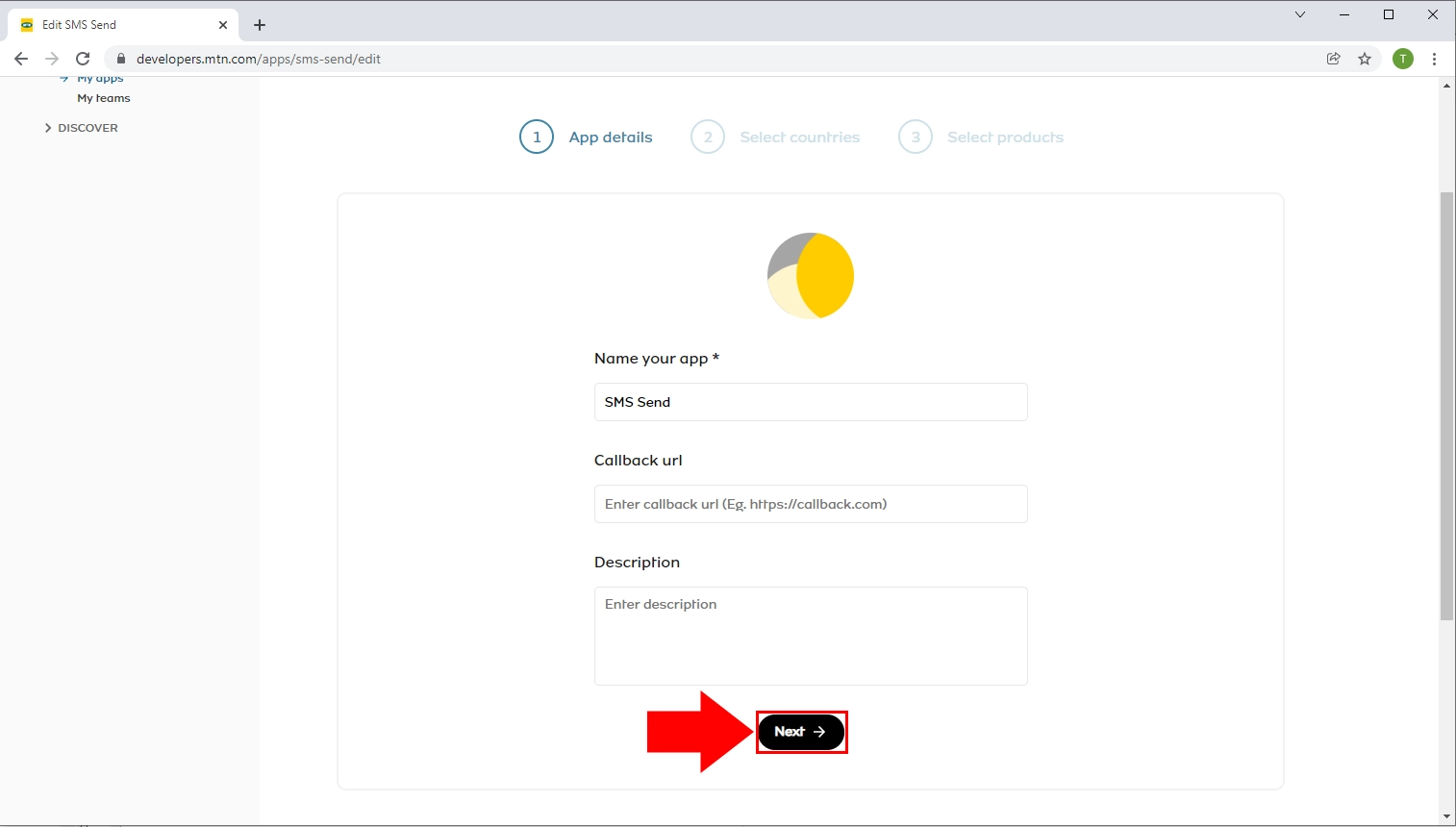
Al completar estos pasos, haz clic en la marca en el círculo negro. El servicio SMS V2 se agregará exitosamente a tu aplicación. Ahora puedes aprovechar las capacidades de SMS de MTN para mejorar la comunicación.
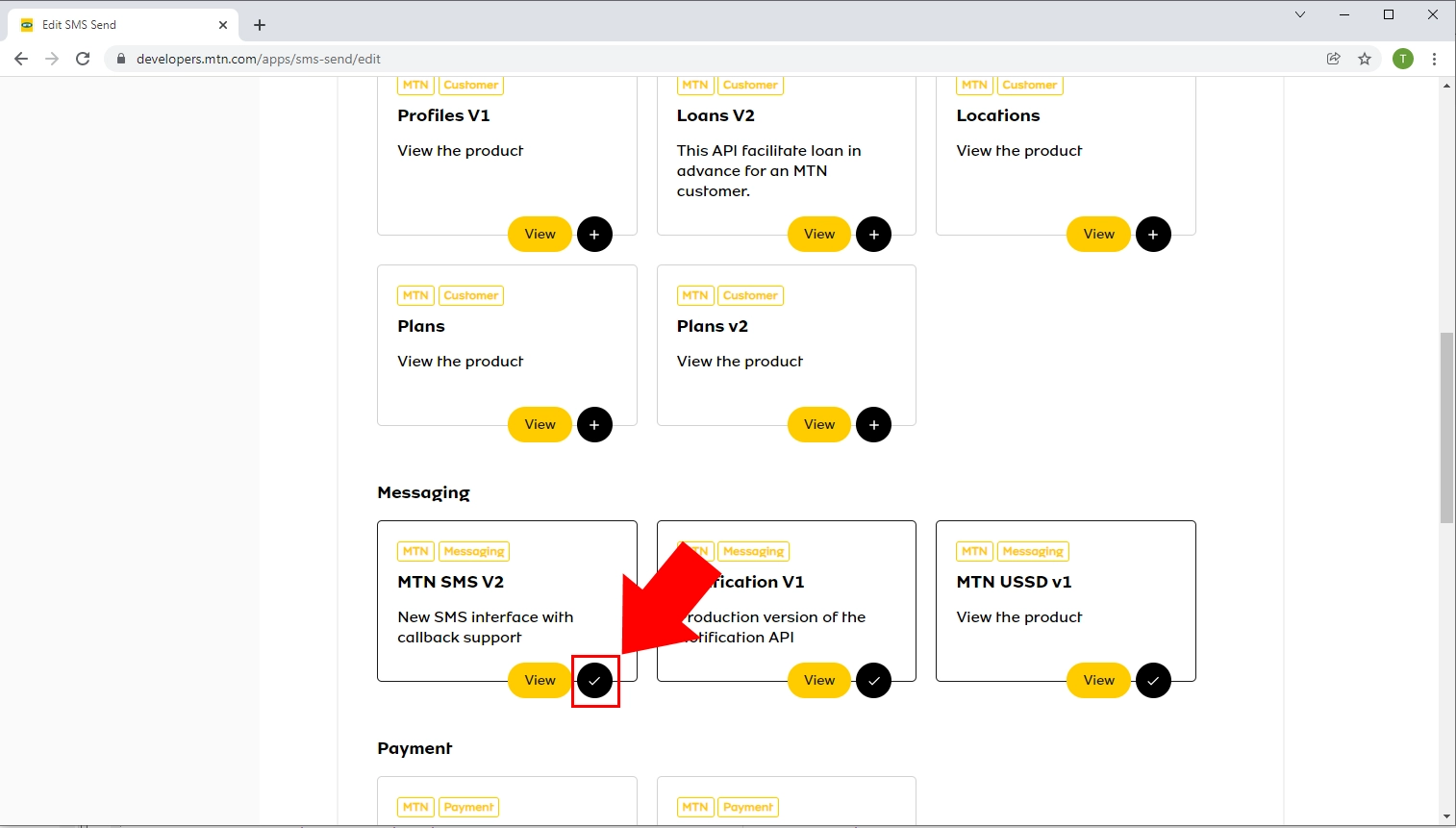
Cómo copiar la clave del cliente y el secreto de producción en Ozeki 10
En el próximo video, demostraremos el proceso paso a paso de copiar la clave del cliente y el secreto de producción en Ozeki 10. Este procedimiento permite la integración sin problemas entre las dos plataformas, permitiéndote aprovechar las características de las APIs de MTN y Ozeki 10 para mejorar tus capacidades de mensajería y optimizar la comunicación con tus usuarios.
Para comenzar, inicia sesión en tu cuenta de Ozeki SMS Gateway. Si aún no tienes una cuenta, puedes descargar el software desde el sitio web https://ozeki.hu/. Una vez que tengas tu cuenta lista, procede a abrir Ozeki Gateway en Ozeki Desktop para acceder a la interfaz de gestión del gateway y configurar tus ajustes de mensajería. Haz clic en el enlace "Agregar nuevas conexiones..." en el panel de Conexiones o selecciona el icono "Conectar" en la barra de herramientas.
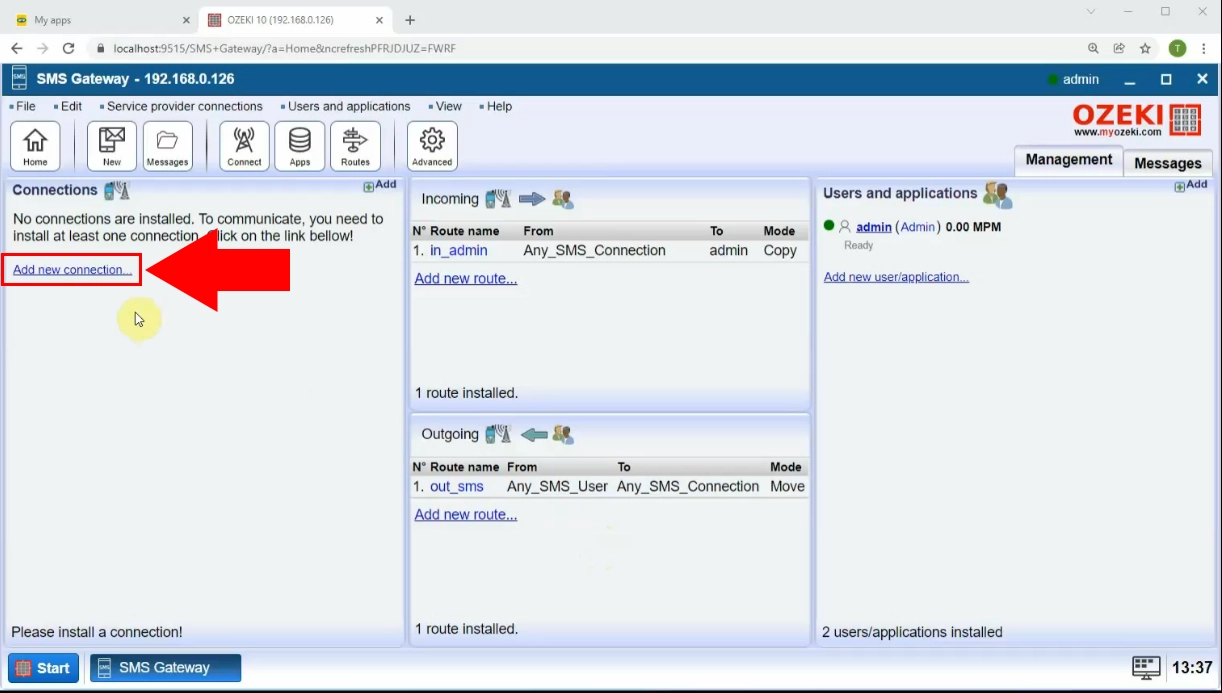
Al hacer clic en él, aparecerá una lista que contiene varias opciones de cliente que pueden ser instaladas. Encuentra el "Cliente MTN MADAPI" que te permite crear solicitudes de SMS salientes usando la API de SMS V2 de MTN, luego haz clic en el enlace "Instalar".
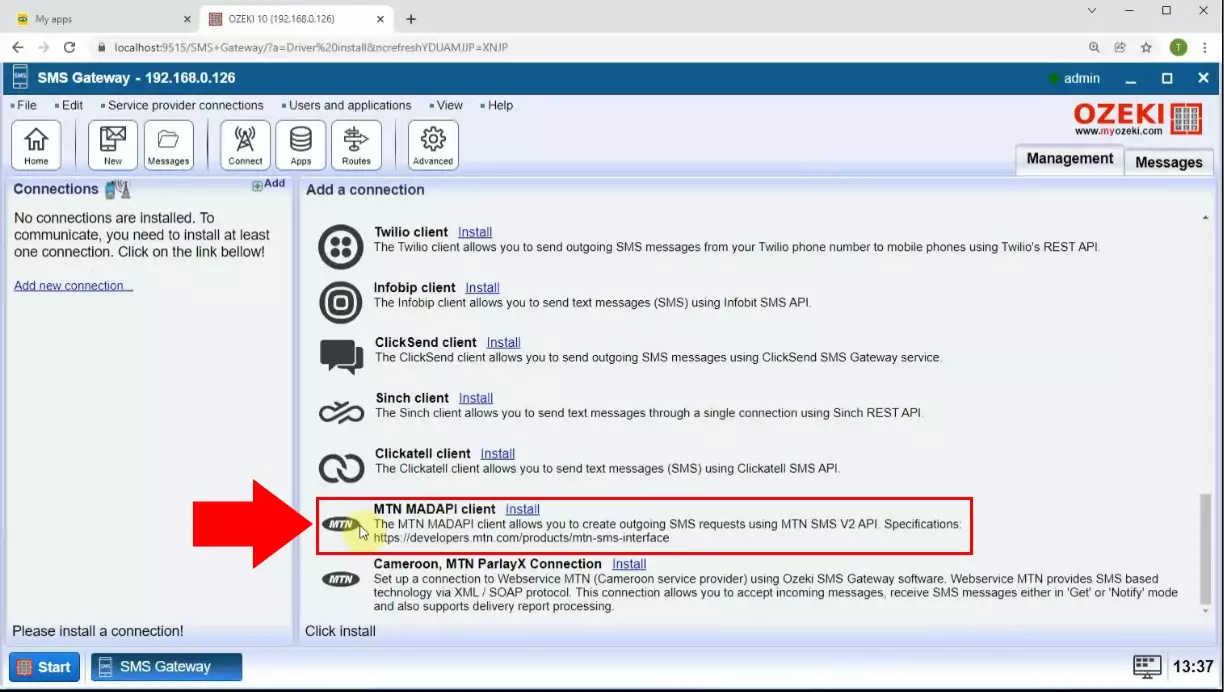
Al instalar el cliente MTN MADAPI, aparecerá una página donde debes ingresar algunos detalles para configurar la conexión. Carga el portal de desarrolladores de MNP y copia la clave del consumidor y los códigos secretos.
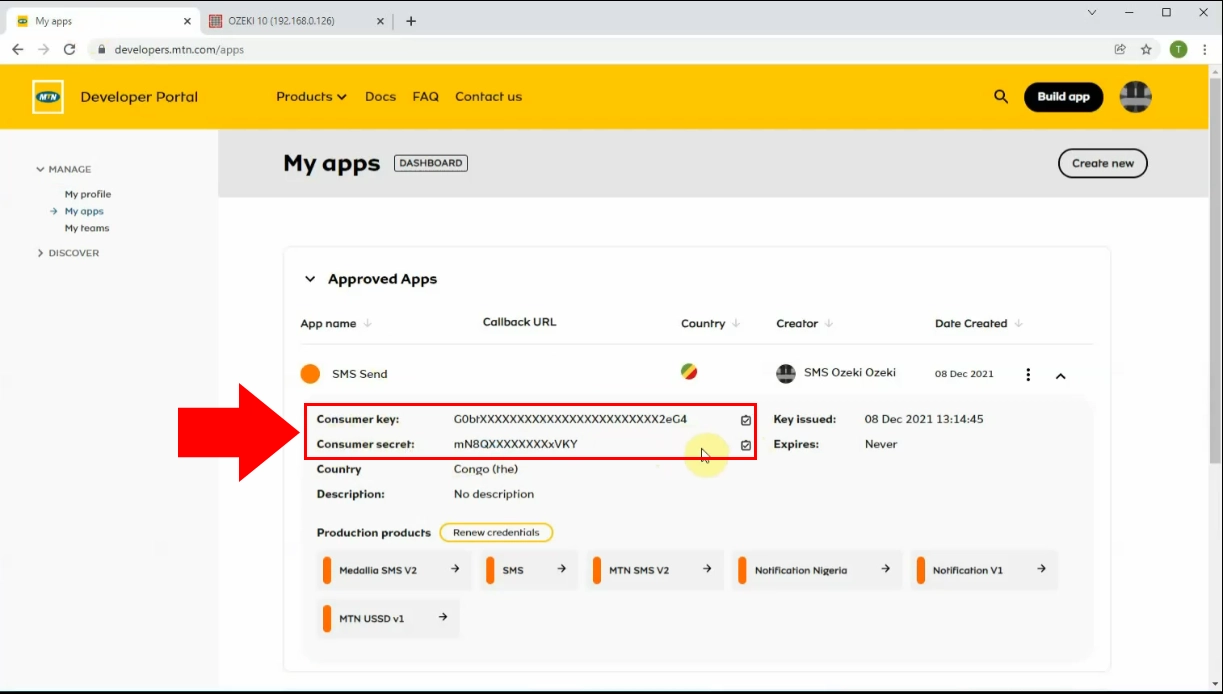
Pega estos códigos en los campos designados en Ozeki SMS Gateway. Una vez que hayas pegado los códigos en las secciones apropiadas, desplázate hacia abajo hasta la parte inferior de la página. Para guardar los cambios y confirmar la integración, haz clic en el botón "Aceptar". Guardar los códigos con el botón "Aceptar" asegurará que Ozeki SMS Gateway esté ahora configurado correctamente para trabajar con las APIs de MTN.
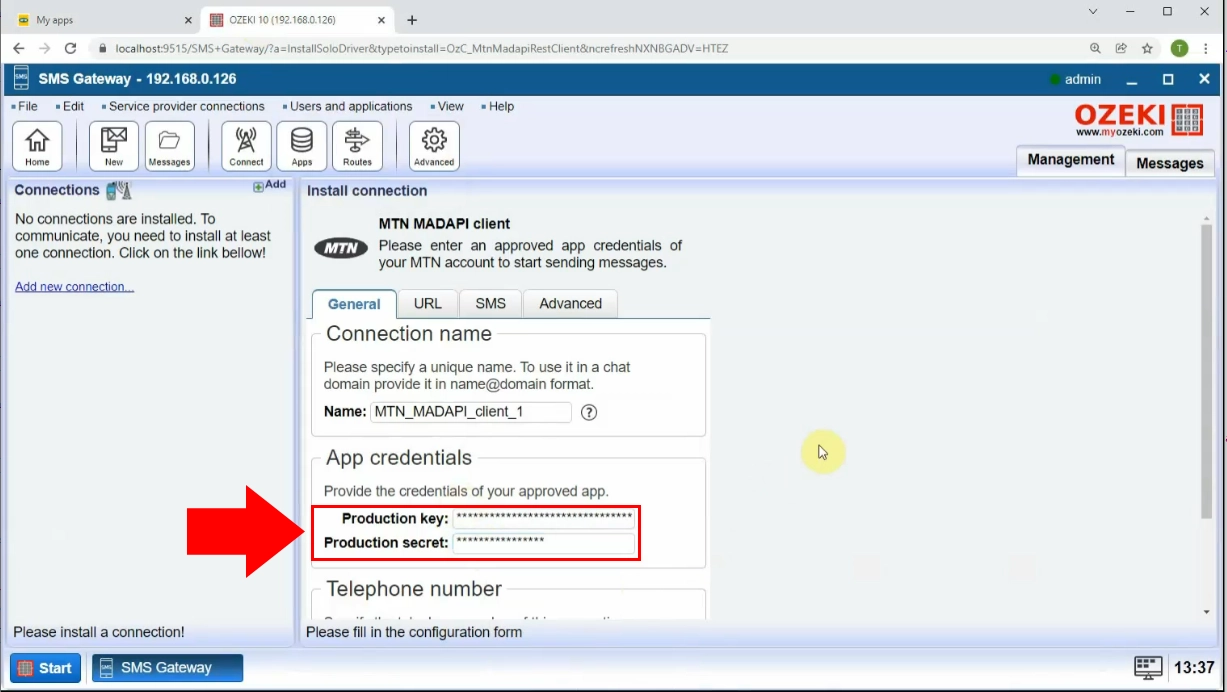
Cómo verificar que has recibido tu token de acceso
Después de guardar los detalles en el panel de control de Ozeki SMS Gateway, navega a la pestaña "Eventos". Aquí, encontrarás un botón deslizante en el lado izquierdo del panel. Cambia el botón deslizante a la posición verde. Si la configuración fue exitosa, recibirás una notificación etiquetada como "Token de acceso" en el panel de Eventos. Esto indica que la integración entre las APIs de MTN y Ozeki SMS Gateway ahora está activa, y tu aplicación puede acceder al token de autenticación necesario para comunicarse sin problemas con los servicios de MTN.
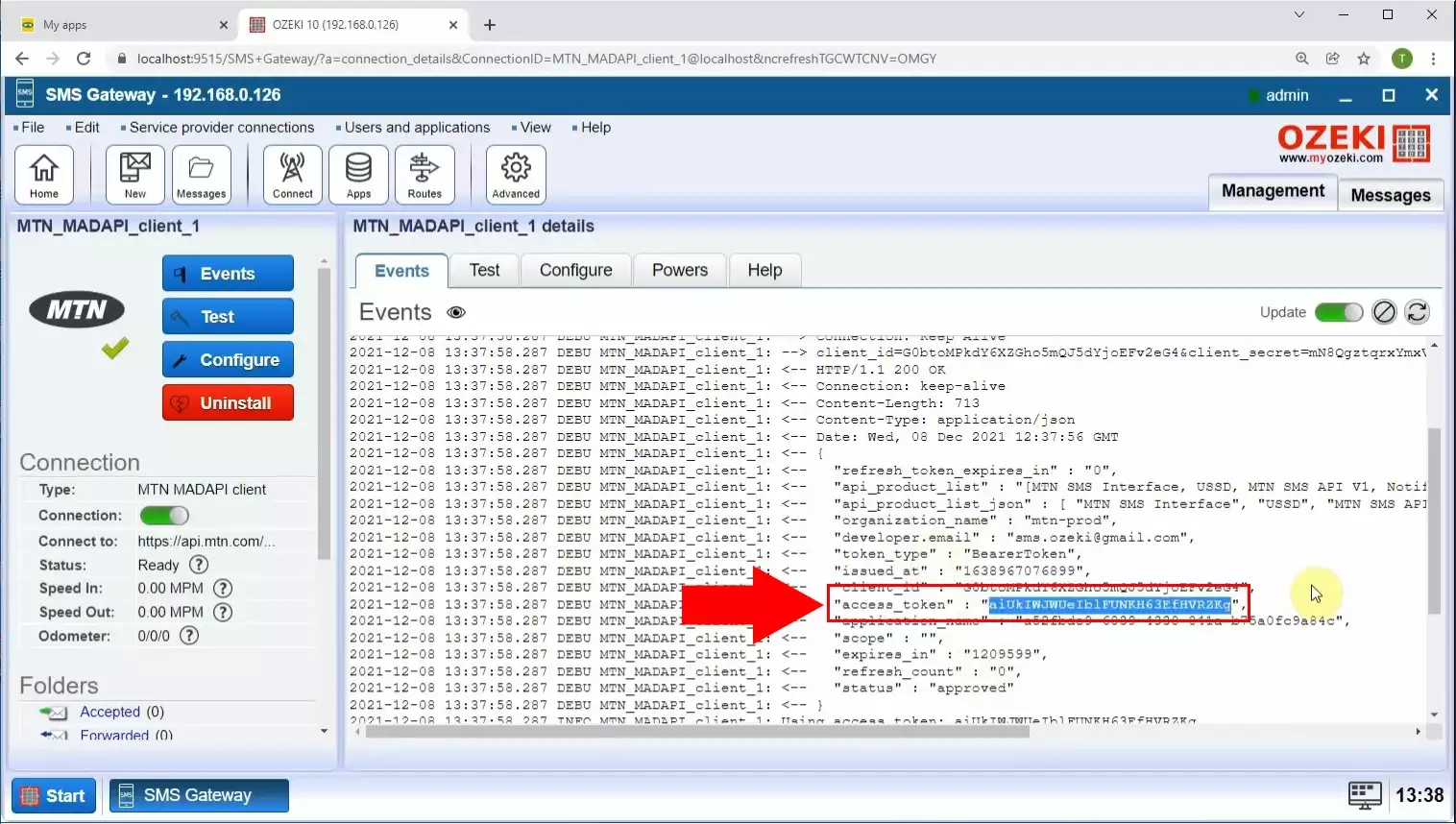
Cómo enviar un SMS de prueba y cómo verificar los registros
En el próximo video, proporcionaremos una guía paso a paso sobre cómo enviar un SMS de prueba usando el servicio de SMS integrado de MTN a través de Ozeki SMS Gateway. Te guiaremos a través del proceso de componer y enviar el mensaje de prueba, asegurando que puedas comunicarte efectivamente con tus destinatarios previstos. Además, te mostraremos cómo verificar los registros dentro de Ozeki SMS Gateway para monitorear el estado y los detalles de entrega de los mensajes SMS enviados.
Como primer paso, inicia sesión en tu cuenta de Ozeki SMS Gateway y carga la página de inicio de Ozeki. Selecciona la conexión MNT_MADAPI_client. Abre la pestaña "Prueba" en los detalles de MNT_MADAPI_client. Allí, puedes crear un mensaje SMS. Para crearlo, proporciona el número de teléfono del destinatario en el campo correspondiente, luego ingresa el texto del mensaje en el campo de SMS.
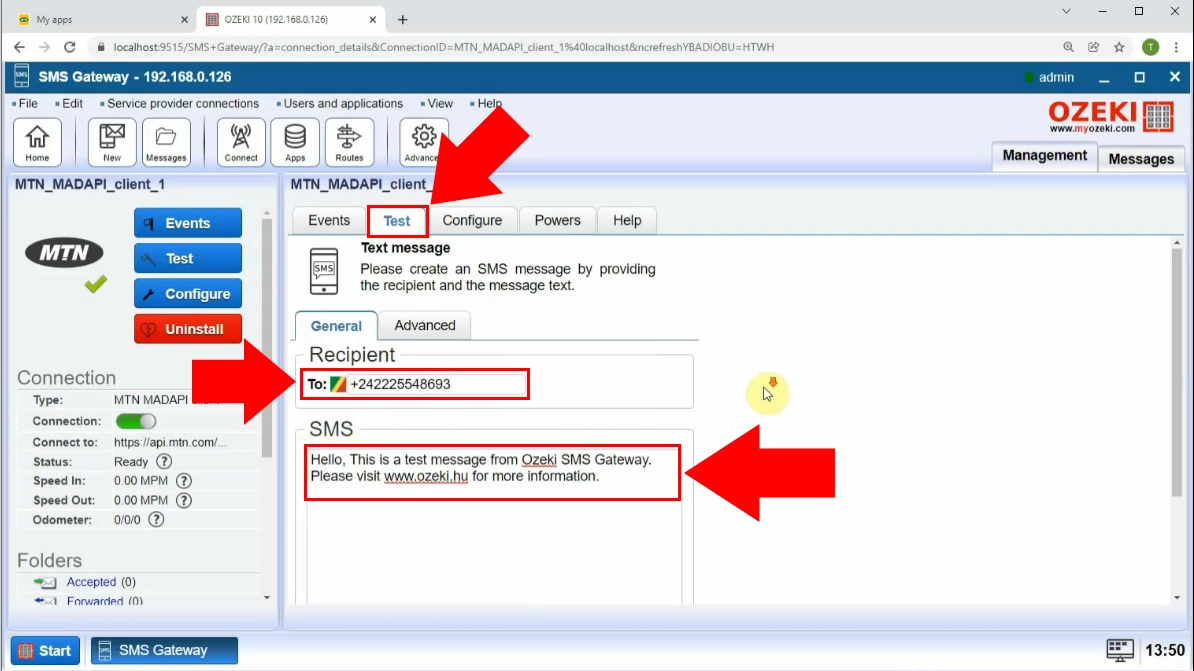
Después de ingresar estos datos, haz clic en el botón "Enviar".
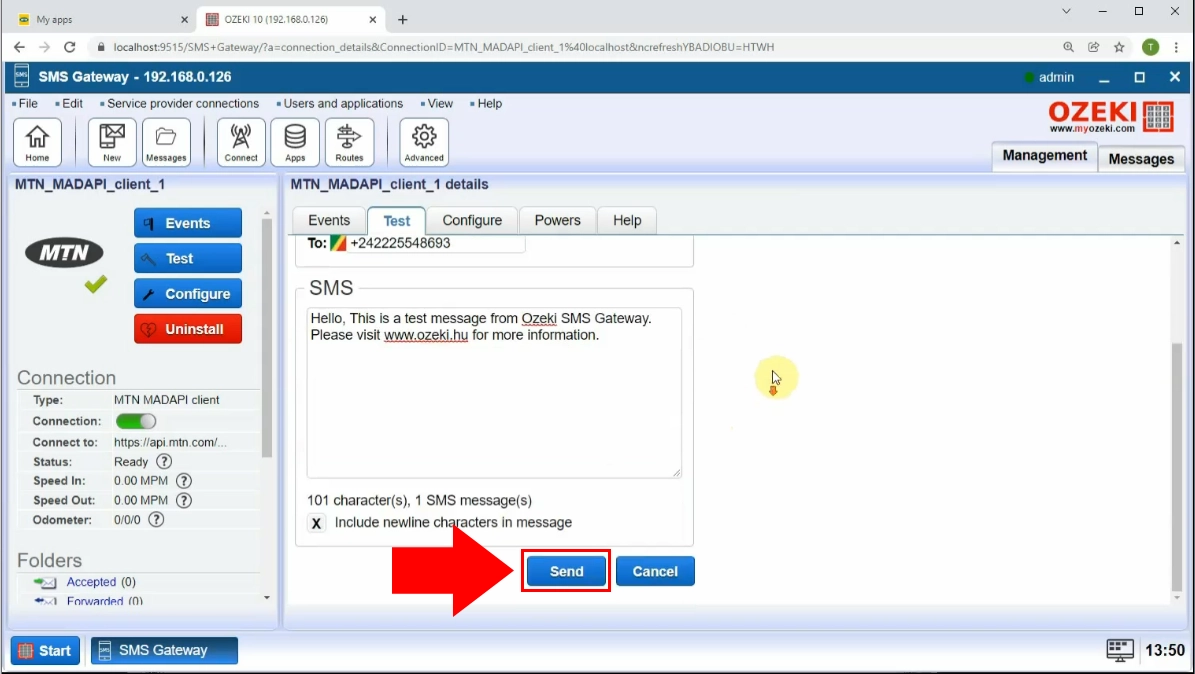
Al abrir la pestaña Eventos en Ozeki SMS Gateway, podrás ver el estado del mensaje que fue enviado. Si el mensaje fue enviado exitosamente, recibirás una notificación etiquetada como "Inicializado exitosamente". Esta notificación confirma que el SMS fue entregado al destinatario sin problemas.
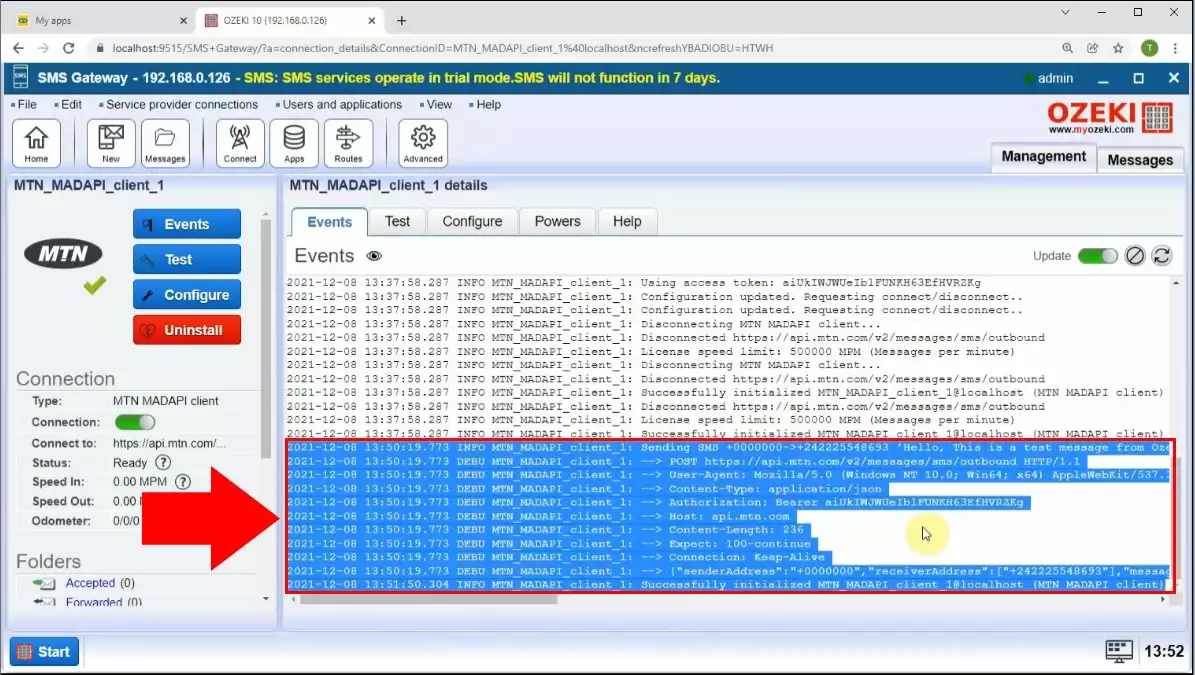
Resumen
La guía proporciona instrucciones paso a paso sobre cómo usar las APIs de desarrollador de MTN (MADAPI) en conexión con Ozeki SMS Gateway para enviar mensajes SMS sin problemas. Siguiendo la guía, los desarrolladores pueden acceder a las APIs de valor agregado de MTN a través del portal de desarrolladores de MTN, obtener un token de acceso de desarrollador y utilizar la API de SMS de MTN v2 para enviar mensajes SMS. En general, la combinación de las APIs de desarrollador de MTN y Ozeki SMS Gateway ofrece a los desarrolladores una solución útil y confiable para integrar mensajería SMS en sus aplicaciones, permitiendo una comunicación eficiente y mejorando la experiencia del usuario.
